
Die Geschichte der Seiten, die im Opera-Browser besucht werden, ermöglicht es auch nach langer Zeit, zu bereits besuchten Standorten zurückzukehren. Mit diesem Tool ist es möglich, eine wertvolle Web-Ressource nicht zu verlieren, an die der Benutzer zunächst nicht auf sich gezüchtet hat oder vergessen hat, sie an die Lesezeichen hinzuzufügen. Es ist möglich, so notwendige Informationen auf verschiedene Arten zu sehen, und heute werden wir Ihnen genau was sagen.
Geschichte in der Oper anzeigen
Die Opera-Besuchsverlauf wird mit dem Browser selbst angezeigt, Sie können jedoch auch den Speicherort der Dateien öffnen, in der sie gespeichert sind. Betrachten Sie, wie Sie es anders machen können.Methode 1: Hotkeys
Der einfachste Weg, um einen Abschnitt mit der Geschichte der Besuche in der Opera zu eröffnen, ist die Verwendung von Hotkeys. Dazu reicht es aus, eine CTRL + H-Kombination auf der Tastatur zu wählen, wonach die gewünschte Seite mit der Historie sofort geöffnet wird.
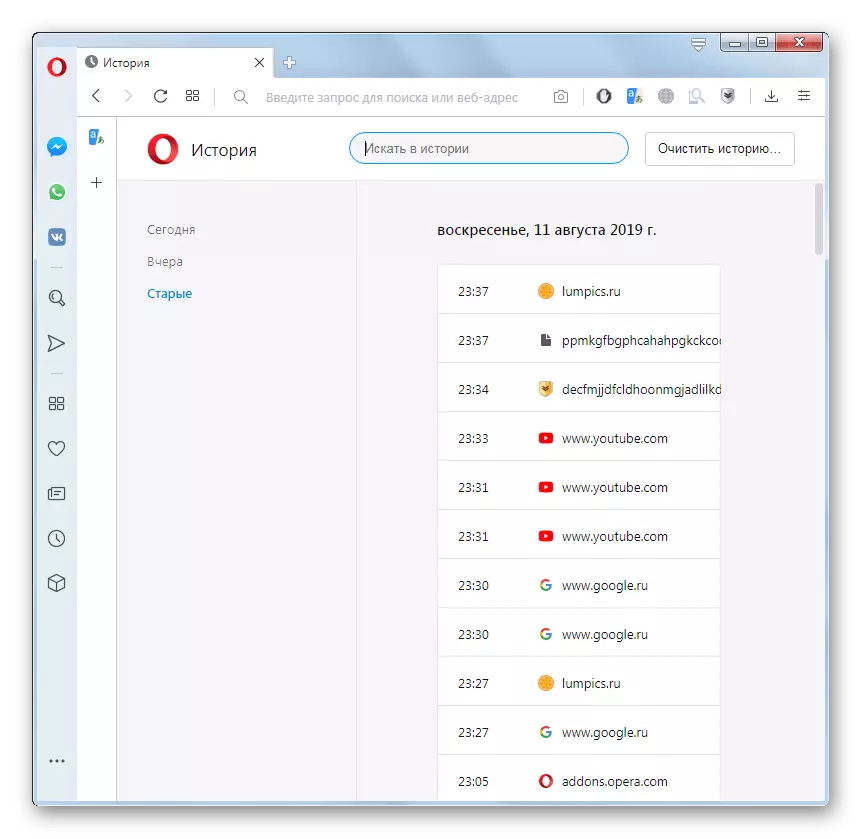
Methode 2: Das Hauptbrowsermenü
Für diejenigen, die nicht gewohnt sind, verschiedene Kombinationen in der Erinnerung zu halten, gibt es ein weiterer, fast einfacher Weg.
- Gehen Sie zum Opera Browser-Menü, die Schaltfläche befindet sich in der oberen linken Ecke des Fensters. Wählen Sie in der angegebenen Liste den Punkt "History" aus. Als Nächstes eröffnet eine zusätzliche Liste mit den neuesten besuchten Webseiten. Wenn dies nicht der Fall ist, sind jedoch detailliertere Daten erforderlich, Sie müssen auf die Story klicken, wodurch er auf den gewünschten Abschnitt umgeleitet wird.
- Die Story-Navigation ist sehr einfach. Alle Einträge werden von Termine gruppiert, jeder enthält den Namen der besuchten Webseite, seiner Internetadresse sowie der Uhrzeit des Besuchs. Der Übergang erfolgt durch Klicken auf den gewünschten Namen. Darüber hinaus gibt es auf der linken Seite des Fensters "heute", "gestern" und "alt". Die ersten Anzeigen, die nur Webseiten, die am aktuellen Tag besucht werden, ist gestern gestern. Wenn Sie zum letzten Element gehen, werden die Datensätze aller besuchten Webseiten angezeigt, ab dem Tag vor gestern und früher.
Darüber hinaus verfügt der Abschnitt über ein Formular, um nach dem Verlauf zu suchen, indem Sie einen vollständigen oder teilweisen Namen der Webseite eingeben.
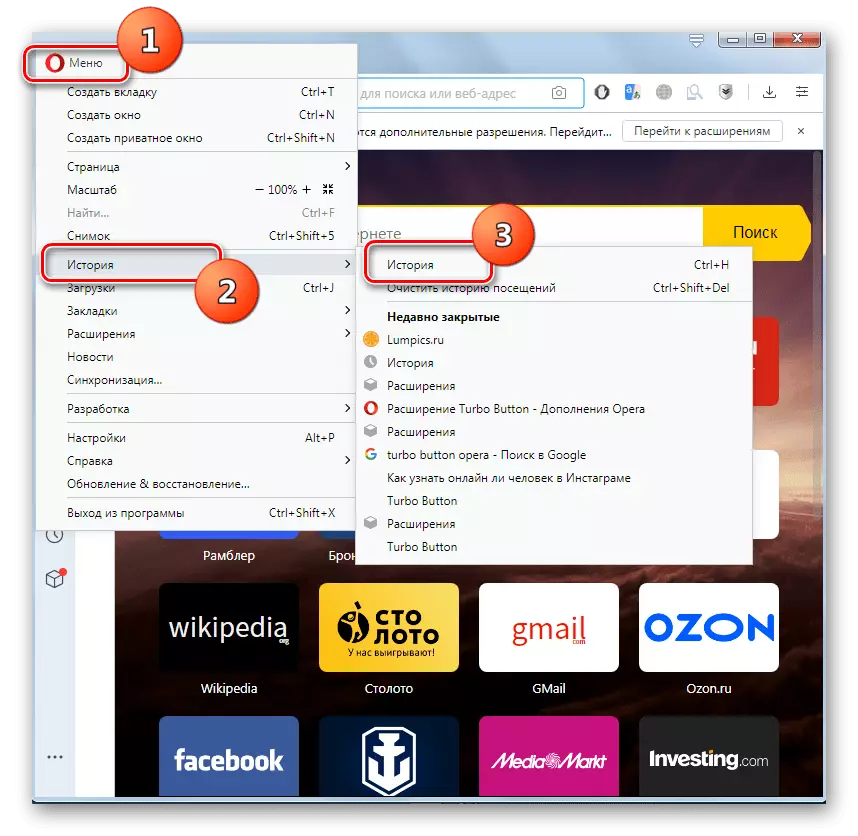
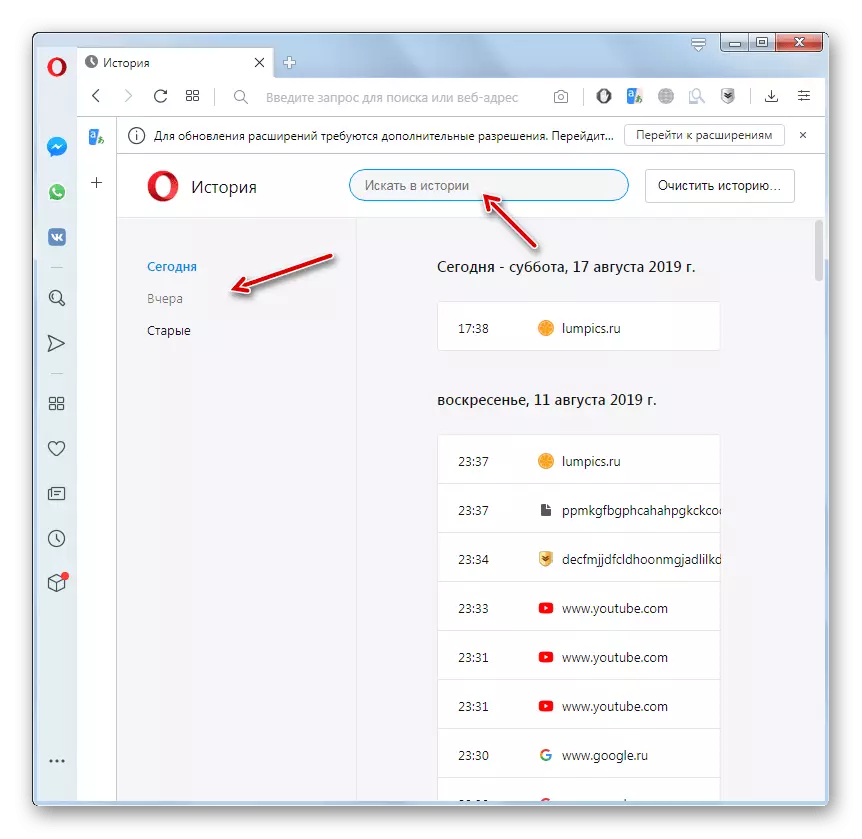
Methode 3: Öffnen des Ortes der Verlaufsdateien
Manchmal müssen Sie wissen, wo sich das Verzeichnis physisch mit einer Historie der Besuche auf Webseiten im Opera-Browser befindet. Diese Daten werden auf der Festplatte gespeichert, im Browser-Profilverzeichnis in der Datei "History", die sich im Ordner "Local Storage" befindet. Das Problem besteht darin, dass je nach Version des Browsers, des Betriebssystems und der Benutzereinstellungen der Pfad in dieses Verzeichnis unterschiedlich sein kann.
- Um herauszufinden, wo sich das Profil einer bestimmten Instanz der Anwendung befindet, öffnen Sie das Opera-Menü, klicken Sie auf die "Hilfe" und wählen Sie dann "Über das Programm".
- Das Fenster, das eröffnet, befindet sich alle grundlegenden Daten der Anwendung. Im Abschnitt "Pfade" suchen wir ein "Profil". In der Nähe des Namens ist der vollständige Pfad zum Profil. Für Windows 7 sieht es beispielsweise in den meisten Fällen aus:
C: \ Users \ (Benutzername) \ appdata \ roaming \ opera Software \ opera stabil
- Kopieren Sie einfach diesen Pfad, legen Sie Windows an die Adressleiste von Windows ein und gehen Sie in das Profilverzeichnis, indem Sie die Taste "ENTER" drücken.
- Öffnen Sie den lokalen Speicherordner, in dem die Webseiten der Oper-Browser-Webseiten Dateien gespeichert sind. Falls gewünscht, können verschiedene Manipulationen mit diesen Daten durchgeführt werden.
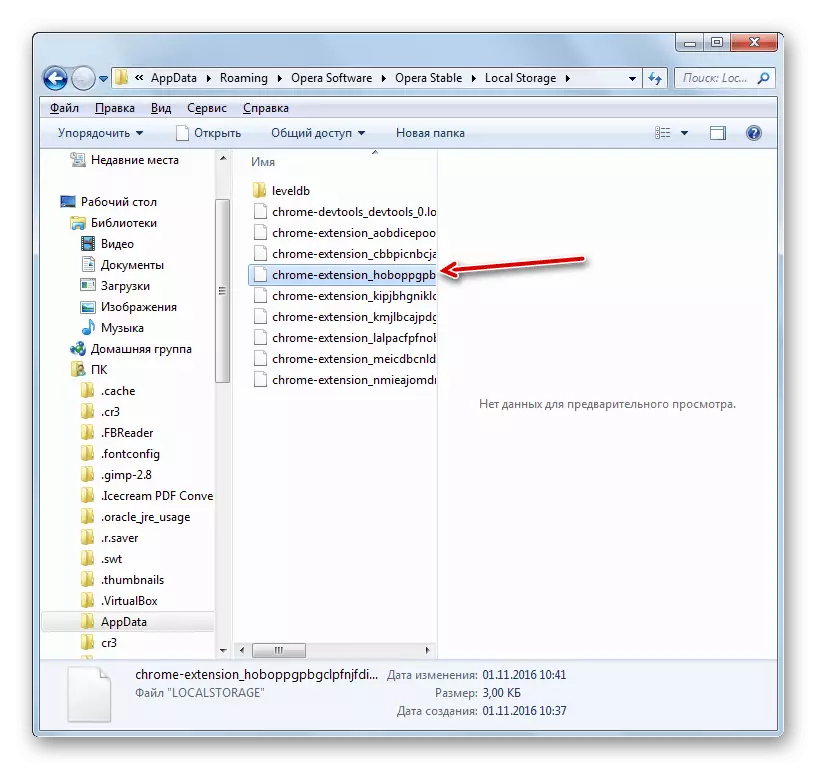
In gleicher Weise können sie über einen anderen Dateimanager angesehen werden.
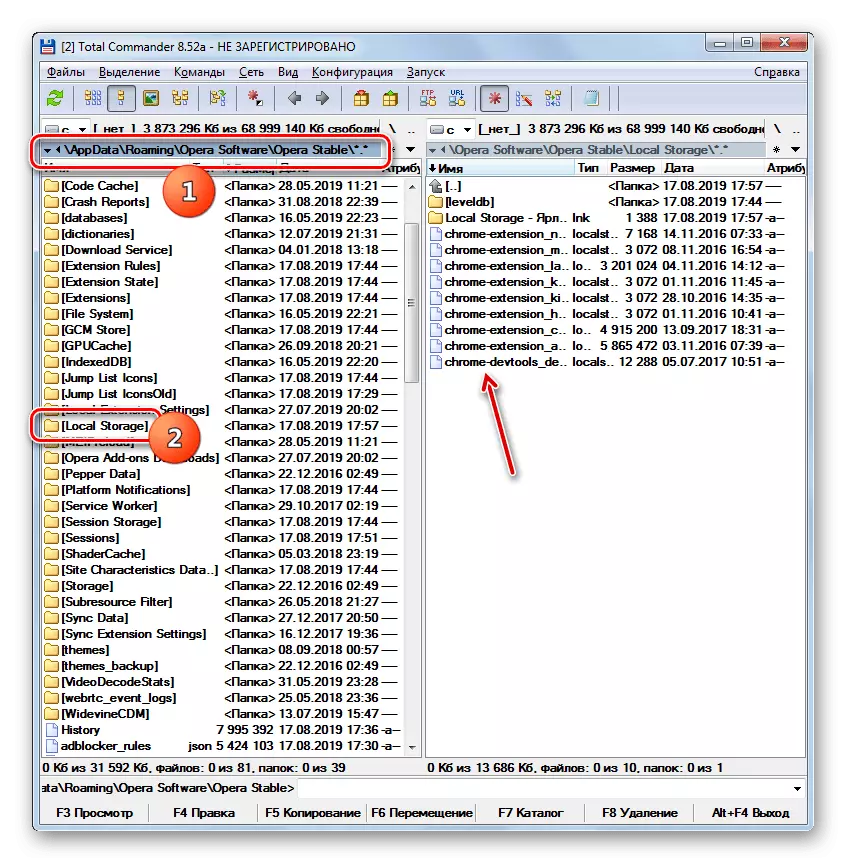
Sie können den physischen Speicherort der History-Dateien sehen, indem Sie den Pfad in die Adressleiste der Oper, genauso wie mit Windows Explorer erfolgen.
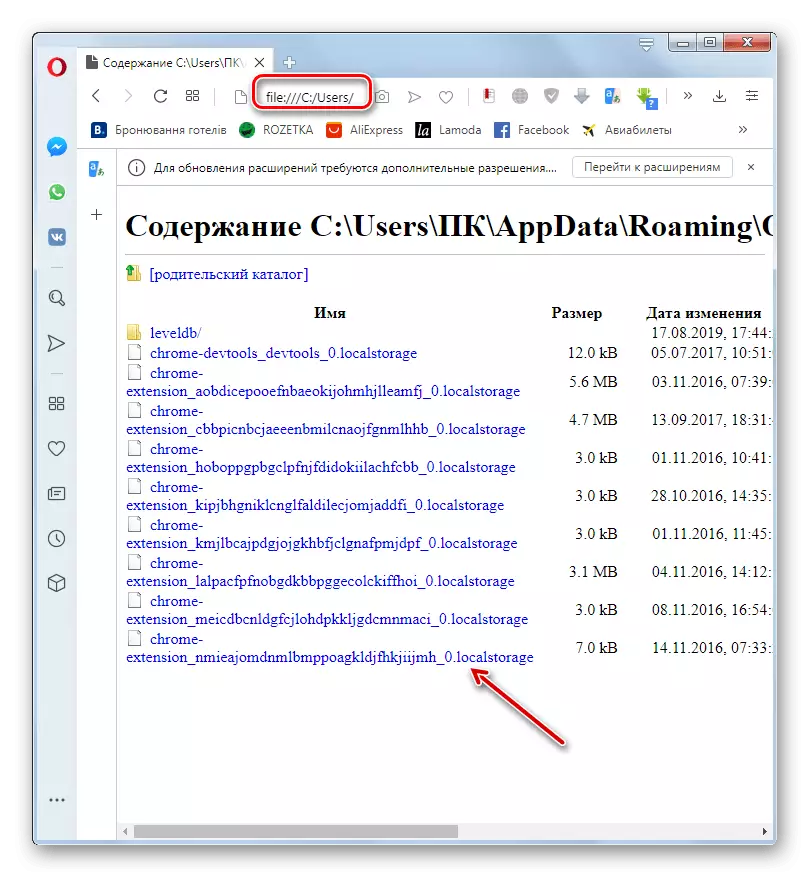
Jede Datei im lokalen Speicherordner befindet sich ein Eintrag mit einer Webseiten-URL in der Liste der Opera-Historie.

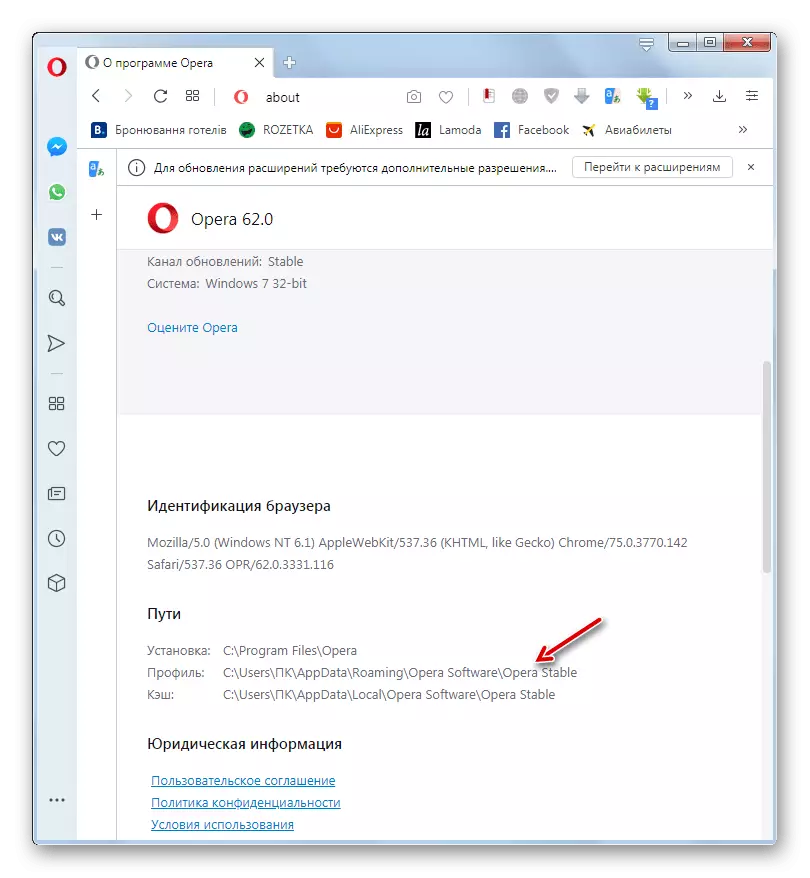
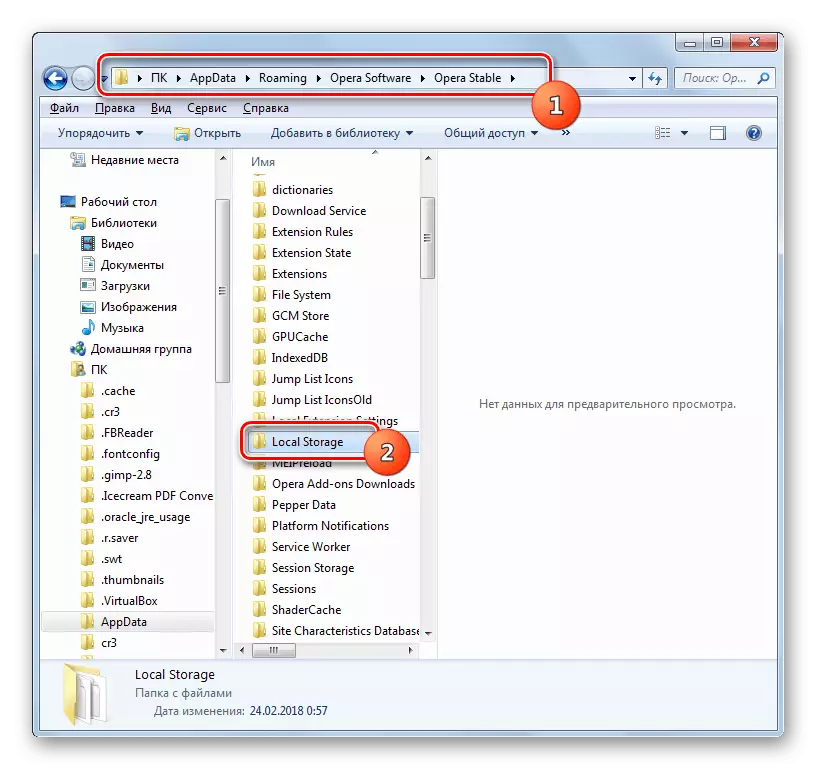
Wenn Sie sehen können, durchsuchen Sie die Geschichte in der Oper, ist sehr einfach. Wenn Sie möchten, können Sie den physischen Speicherort von Dateien auch mit Daten zum Besuch von Webseiten öffnen.
